Objetivo
O objetivo deste artigo é compreender como funciona o cancelamento de operações de mensalidades que estão integradas com a VINDI.
É necessário entender que existem 2 tipos de operações:
Faturas Agendadas e Assinaturas.
As Faturas Agendadas
As Faturas agendadas são geradas quando o aluno quer pagar uma única mensalidade ou quando ele quer fazer a recorrência de várias mensalidades, porém o valor das mensalidades são diferentes entre os meses.
Exemplo:
dia 10/mês 1 – Total R$ 800,00
dia 10/mês 2 – Total R$ 830,00
dia 10/mês 3 – Total R$ 845,77
Estes 3 meses acima irão gerar 3 faturas agendadas lá na VINDI.
Regras de negócio;
- No momento que o aluno faz a operação no UNIMESTRE, lá na VINDI serão registradas as 3 faturas e o agendamento já é realizado!
- Desta forma, para cancelar as faturas agendadas, será necessário cancelar uma por uma, pois são fatura separadas.
- Para as cobranças que já foram realizadas, é possível fazer um estorno (ou pelo site da VINDI ou ligando para a sua operadora de cartão)
Assinaturas
As assinaturas são geradas quando o aluno quer pagar várias mensalidades, através da recorrência e todas as suas parcelas tem o mesmo valor e o mesmo dia de vencimento.
Exemplo:
dia 10/mês 1 – Total R$ 800,00
dia 10/mês 2 – Total R$ 800,00
dia 10/mês 3 – Total R$ 800,00
Regras de negócio;
- No momento que o aluno faz a operação no UNIMESTRE, lá na VINDI é registrada uma única Assinatura.
- E em todos os meses, em um dia pré-determinado será gerada a fatura no cartão da pessoa pela VINDI de forma automática conforme o valor da assinatura mensal.
- Desta forma, para cancelar uma assinatura, basta cancelar a própria assinatura e assim nos próximos meses as cobranças não serão realizadas.
- Para as cobranças de assinaturas que já foram realizadas, é possível fazer um estorno (ou pelo site da VINDI ou ligando para a sua operadora de cartão) entrando na FATURA e não na assinatura.
- O cancelamento de assinatura cancela apenas a assinatura e não as faturas já pagas.
Agora que entendemos a diferença entre as faturas e assinaturas, vamos verificar como realizar este processo pela VINDI e pelo UNIMESTRE
Cancelando pagamentos recorrentes pelo UNIMESTRE
- Entrando no Gestão no módulo Financeiro
- Menu Recebimentos > Planilha de recebimentos
- Selecionar o aluno (ou realizar filtro)
- Clique sobre a opção “Cancelar recorrência aluno” após selecionar as mensalidades que estão em recorrência.
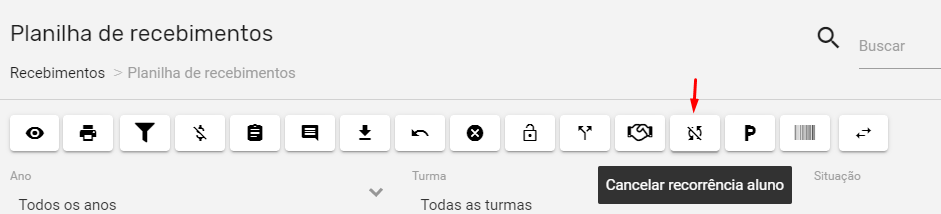
Regras de negócio:
- Este botão será ativo apenas se o aluno tiver recorrência na mensalidade que foi selecionada
- Se for uma fatura simples, a fatura será cancelada lá na VINDI. A mensalidade ficará pendente no UNIMESTRE para ser paga.
- Caso tenha sido criada varias faturas lá na VINDI, o processo de cancelamento deverá ser realizado mensalidade por mensalidade.
- Se for uma assinatura, ao cancelar em uma das faturas a assinatura será cancelada lá da VINDI.
- Este processo não faz o estorno de faturas já pagas na VINDI.
Cancelando ou Estornando uma fatura avulsa na VINDI
- Clique sobre o menu Relatórios > Faturas. A VINDI irá listar todas as FATURAS pagas ou canceladas, faturas simples ou de assinaturas.
- Clique sobre a fatura escolhida.
- Clique sobre o botão Ação > Cancelar. Se já estiver paga clique sobre Ação > Estornar.
- Será necessário indicar o motivo para o cancelamento.
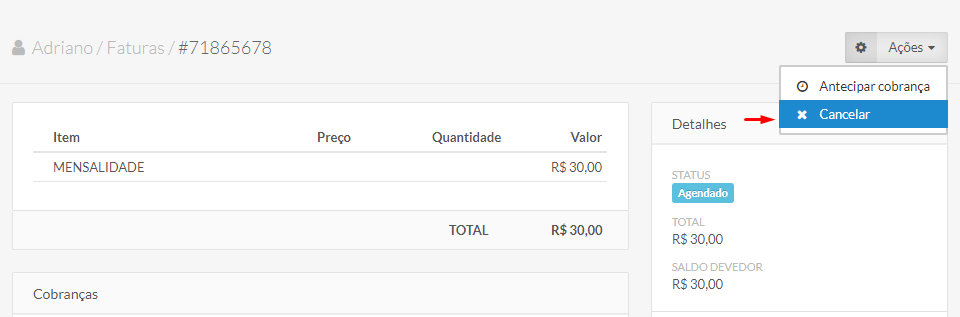
Ao realizar esta ação o UNIMESTRE será avisado e a mensalidade voltará a ficar pendente para pagamento para o aluno.
Cancelando uma assinatura na VINDI
- Clique sobre o menu Relatórios > Assinaturas. A VINDI irá listar todas as Assinaturas existentes.
- Clique sobre uma das assinaturas.
- Clique sobre o botão Ações > Cancelar.
- Será necessário indicar o motivo para o cancelamento.
Cuidado: esta ação cancela a assinatura. Ela não faz o estorno de faturas da assinatura que já foram pagas.
Cancelamento na inativação de Matricula
As faturas agendadas ou recorrências também são canceladas quando ocorre uma inativação de matricula. Essa funcionalidade é apenas para o Gestão Online. No sistema Desktop, processo não é integrado com a Vindi.
Para fazer esta ação é necessário seguir os seguintes passos:
- Acessar Matriculas > Planilha de Matriculas
- Utilizar as opções: Cancelar Matricula – Registrar Abandono – Registrar Desistência – Trancar matricula
Clique nas estrelas e classifique
Lamentamos que este post não tenha sido útil para você!
Vamos melhorar este post!
Diga-nos, como podemos melhorar este post?



